Se stai esaurendo lo spazio sulla schermata iniziale o desideri posizionare alcune applicazioni utilizzate di frequente nell'ombra delle notifiche, che è anche accessibile direttamente dalla schermata di blocco sulla maggior parte degli smartphone. Avere sempre a portata di mano tutte le app utilizzate di frequente può semplificarti la vita e qui ci sono diverse app Android che possono aiutarti.
Attiva / disattiva notifiche
Attiva / disattiva notifiche è un'app molto popolare che è stata scaricata oltre un milione di volte. Il principale punto di forza sono le numerose opzioni di personalizzazione e l'interfaccia attraente dell'app. Puoi aggiungere due file di app, interruttori, strumenti, contatti, lettore musicale e altro ancora.

nessuna opzione per rimuovere il dispositivo dall'account Google
L'icona della barra di stato persistente può essere modificata per visualizzare informazioni significative o mimetizzarsi con uno sfondo nero. Gli utenti con root possono utilizzare alcuni toggle aggiuntivi nell'app. La parte migliore è che questa app ti consente di aggiungere più app contemporaneamente.
Velocemente
Velocemente è un altro bar laucher e il suo più grande punto di forza è la sua natura rispettosa delle risorse. Non viene mai eseguito in background e tutto ciò di cui ha bisogno è 800 Kb per la notifica. Lo sviluppatore intende mantenerlo leggero ed efficiente.

Non è l'unica cosa interessante con questa app. L'app offre diversi interruttori e opzioni, che la maggior parte delle altre app di questo tipo non offre. È possibile aggiungere segnalibri del browser, impostare widget mobili, messaggi diretti ai contatti, composizione diretta e molti altri collegamenti oltre alle applicazioni.
Consigliato: 5 modi per guardare le partite di cricket live online gratuitamente
Interruttore di alimentazione
Power Toggle ti consente di aggiungere 2 file di interruttori e app, con un massimo di 8 elementi di seguito. A nostro avviso, gli interruttori e le icone hanno le dimensioni giuste e quindi questa app offre la barra di notifica più bella nell'elenco.

Puoi anche scegliere tra diversi temi, stile dell'indicatore, colori dei pulsanti, colori di sfondo, ecc.Per il pieno controllo di ciò che va nell'ombra delle notifiche. L'app consente anche di creare e gestire le cartelle di attivazione / disattivazione sulla schermata iniziale. Puoi anche scegliere tra varie icone della barra di stato.
Bar Launcher
Bar Launcher è un semplice launcher senza fronzoli che ti consente di aggiungere solo scorciatoie alle app in modo efficiente. Non devi preoccuparti delle impostazioni di sistema e di infinite altre opzioni. Puoi aggiungere righe e gestire ciascuna riga separatamente. L'app è già stata aggiornata con il design dei materiali e il suo più grande punto di forza è la sua interfaccia semplice e priva di ingombri.

Puoi scambiare le app dall'elenco per eliminarle o premere a lungo qualsiasi app per disporle in una riga. Tuttavia, non è possibile aggiungere più app contemporaneamente.
Consigliato: 5 cose incredibili che puoi fare su Android, anche senza connettività Internet
1Tocca Barra rapida

1Tocca Barra rapida consente di aggiungere applicazioni, contatti, scorciatoie e separare pratici interruttori di alimentazione nel pannello delle notifiche. Puoi progettare la tua barra nel pannello delle notifiche e aggiungere tutto ciò a cui desideri accedere direttamente dalla barra delle notifiche. Questa semplice app offre fino a 60 attività che puoi aggiungere all'ombra delle notifiche.
Conclusione
A seconda della produttività, del design e delle opzioni, puoi scegliere una qualsiasi di queste app popolari. Oltre ad App e toggle, puoi usare il tuo Notevole , Far sapere , notiShare per rendere più utile il pannello delle notifiche. Assicurati di utilizzare solo alcune di queste app contemporaneamente. Puoi anche andare alla pagina delle informazioni sull'app e deselezionare l'opzione 'mostra notifica' per cancellare le notifiche dalle app che non desideri vedere nell'area notifiche.
Commenti di Facebook




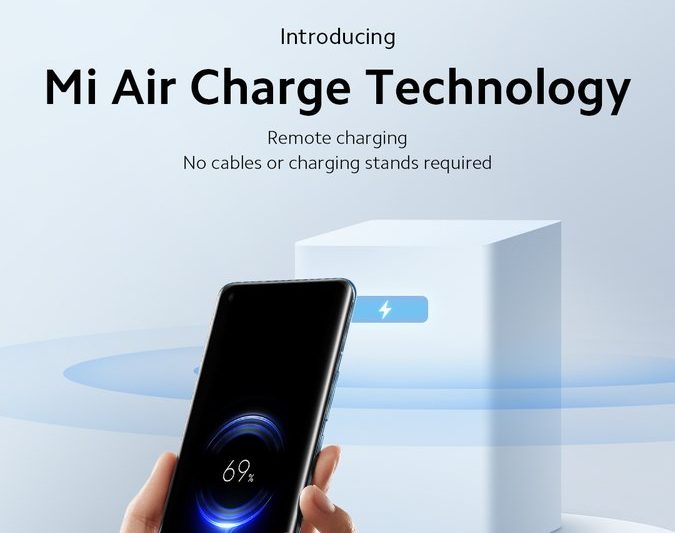


![[FAQ] Limite giornaliero e limite massimo per le transazioni di pagamenti UPI](https://beepry.it/img/faqs/7C/faq-upi-payments-transaction-limit-per-day-and-upper-limit-1.jpg)
